word如何制作水印
wpsword怎么添加水印

wps word怎么添加水印
推荐文章
怎么给word设置密码图文教程热度:word中怎么设置目录的两种方法热度: word中怎么删除分节符的两种方法热度: word文加密文件怎么打开热度:Word怎么删除表格保留内容与去掉文字保留表格热度:
在写文章的时候,有时为了说明文章的意义,有时为了在文章上加一些作者信息.而需要给文档加个水印,WPS如何添加水印?那么下面就由店铺给大家分享下wps word添加水印的技巧,希望能帮助到您。
wps word添加水印的步骤如下:
步骤一:首先打开WPS文字.如下图
步骤二:打开已经制作好的文档.如下图
步骤三:点击WPS文字旁的小三角,插入-水印-插入水印,如下图步骤四:弹出水印对话框,然后进行水印设置,水印有两种,一种是图片水印,一种是文字水印.
步骤五:图片水印设置步骤,选择图片,按照需求选择缩放和版式,效果如下.
步骤六:文字水印设置步骤,选择文字水印,内容填写要显示的文字,字体,字号,颜色,版式,透明度.效果如下.
步骤七:也可以文字水印和图片水印一起上,效果如图.
.。
如何在Word中添加水印和文档加密

如何在Word中添加水印和文档加密随着现代科技的发展,电子文档的使用越来越普遍,我们经常需要在文档中添加一些特殊的标记来保护文档的安全性,比如水印和文档加密。
在Microsoft Word 中,我们可以轻松地实现这些功能,下面就来详细介绍一下如何在Word中添加水印和文档加密。
一、添加水印水印是一种透明的文字或图像,可以在文档的背景上显示出来。
它可以用于标识文档的状态、版权信息或者保密级别。
在Word中,我们可以通过以下步骤来添加水印:1. 打开Word文档,点击“设计”选项卡,找到“水印”按钮。
2. 点击“水印”按钮后,会出现一个下拉菜单,里面有一些预设的水印模板可以选择。
如果你想使用自定义的水印,可以点击“自定义水印”。
3. 在“自定义水印”对话框中,你可以选择添加文字水印还是图片水印。
如果选择文字水印,可以在文本框中输入你想要显示的文字,并设置字体、大小、颜色等属性。
如果选择图片水印,可以点击“选择图片”按钮,从本地文件中选择一张图片。
4. 设置完水印的属性后,点击“应用”按钮,水印就会出现在文档的背景上了。
如果你想调整水印的位置或者透明度,可以点击“水印”按钮,然后选择“更多水印选项”。
二、文档加密文档加密是一种保护文档内容的方法,只有输入正确的密码才能打开文档。
在Word中,我们可以通过以下步骤来对文档进行加密:1. 打开Word文档,点击“文件”选项卡,找到“信息”选项。
2. 在“信息”选项中,点击“保护文档”按钮,然后选择“加密文档”。
3. 在弹出的对话框中,可以设置一个密码来对文档进行加密。
输入密码后,点击“确定”按钮。
4. 如果你想取消文档的加密,可以再次点击“保护文档”按钮,然后选择“加密文档”,在密码框中清空密码并点击“确定”按钮。
需要注意的是,加密文档后一定要牢记密码,否则将无法打开文档。
另外,加密文档后建议将原始文档备份,以防密码遗忘或丢失。
总结:通过以上的介绍,我们可以看到在Word中添加水印和文档加密都是非常简单的操作。
如何在Word文档中插入水印
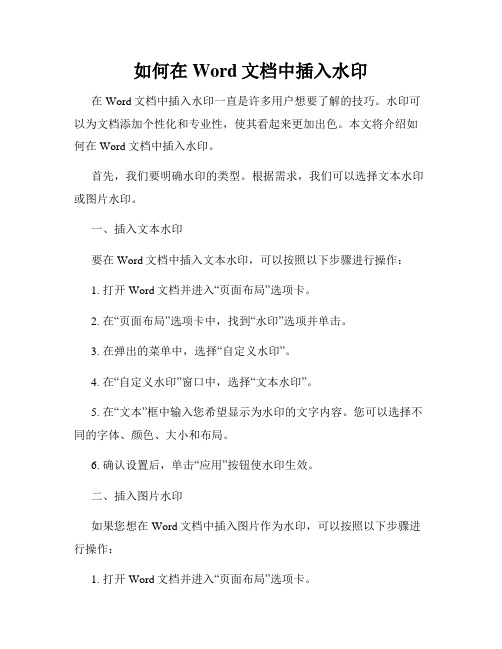
如何在Word文档中插入水印在Word文档中插入水印一直是许多用户想要了解的技巧。
水印可以为文档添加个性化和专业性,使其看起来更加出色。
本文将介绍如何在Word文档中插入水印。
首先,我们要明确水印的类型。
根据需求,我们可以选择文本水印或图片水印。
一、插入文本水印要在Word文档中插入文本水印,可以按照以下步骤进行操作:1. 打开Word文档并进入“页面布局”选项卡。
2. 在“页面布局”选项卡中,找到“水印”选项并单击。
3. 在弹出的菜单中,选择“自定义水印”。
4. 在“自定义水印”窗口中,选择“文本水印”。
5. 在“文本”框中输入您希望显示为水印的文字内容。
您可以选择不同的字体、颜色、大小和布局。
6. 确认设置后,单击“应用”按钮使水印生效。
二、插入图片水印如果您想在Word文档中插入图片作为水印,可以按照以下步骤进行操作:1. 打开Word文档并进入“页面布局”选项卡。
2. 在“页面布局”选项卡中,找到“水印”选项并单击。
3. 在弹出的菜单中,选择“自定义水印”。
4. 在“自定义水印”窗口中,选择“图片水印”。
5. 在“选择图片”对话框中,单击“浏览”按钮选择您希望作为水印的图片文件。
6. 确认设置后,单击“应用”按钮使水印生效。
三、调整水印的位置和透明度无论是文本水印还是图片水印,您都可以根据需要调整其位置和透明度。
在插入水印后,您可以进行如下操作:1. 选中水印部分双击,可快速选中、编辑水印。
2. 单击水印后显示的“格式”选项卡,在“颜色”、“透明度”等选项中进行调整。
3. 单击水印后显示的八个调整点之一,可以调整水印的位置和大小。
综上所述,通过以上简单步骤,您可以在Word文档中插入个性化的水印。
无论是文本水印还是图片水印,您都可以根据需要自定义设置,使文档展现更加专业和有吸引力的效果。
用适当的水印,可以提升文档的品质和辨识度,为您的工作和创作增添一份精彩。
试试插入水印吧,享受文档处理的乐趣吧!。
word中如何加水印的两种方法

word中如何加水印的两种方法
word中加水印方法一:
步骤二:选择“页面布局”选项,单击“水印”。
步骤三:点击“水印”下倒三角图形,选择“自定义水印”。
步骤四:选择“文字水印”,设置水印内容及格式。
word中加水印方法二:
步骤二:在“页面布局”下,找到“水印”,点击,您就可以进行选择,如图:
步骤三:如果没有您想要的格式,您可以选择“自定义”,如图:
步骤四:在自定义中还有其他样式可以设置,如图:
步骤五:如果没有您满意的水印图案,您可以进行输入您想要的文字,如图:
步骤六:也可以修改水印的字号,和字体样式,如图:
看了“word中如何加水印的两种方法”此文的人还看了:。
word如何加水印?我有四个方法,适合收藏
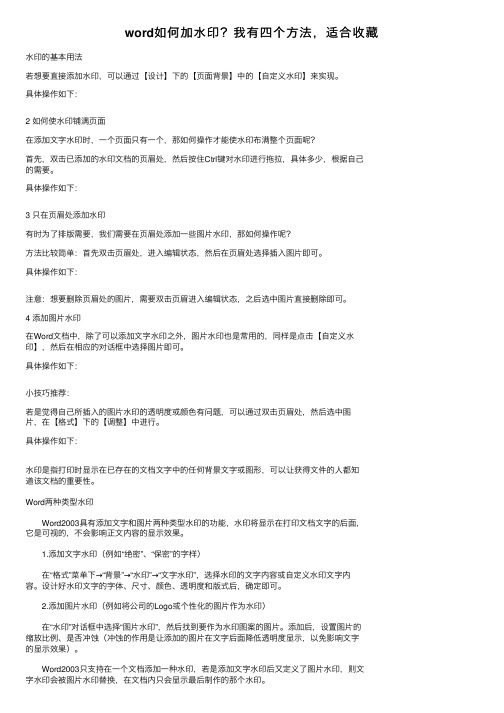
word如何加⽔印?我有四个⽅法,适合收藏⽔印的基本⽤法若想要直接添加⽔印,可以通过【设计】下的【页⾯背景】中的【⾃定义⽔印】来实现。
具体操作如下:2 如何使⽔印铺满页⾯在添加⽂字⽔印时,⼀个页⾯只有⼀个,那如何操作才能使⽔印布满整个页⾯呢?⾸先,双击已添加的⽔印⽂档的页眉处,然后按住Ctrl键对⽔印进⾏拖拉,具体多少,根据⾃⼰的需要。
具体操作如下:3 只在页眉处添加⽔印有时为了排版需要,我们需要在页眉处添加⼀些图⽚⽔印,那如何操作呢?⽅法⽐较简单:⾸先双击页眉处,进⼊编辑状态,然后在页眉处选择插⼊图⽚即可。
具体操作如下:注意:想要删除页眉处的图⽚,需要双击页眉进⼊编辑状态,之后选中图⽚直接删除即可。
4 添加图⽚⽔印在Word⽂档中,除了可以添加⽂字⽔印之外,图⽚⽔印也是常⽤的,同样是点击【⾃定义⽔印】,然后在相应的对话框中选择图⽚即可。
具体操作如下:⼩技巧推荐:若是觉得⾃⼰所插⼊的图⽚⽔印的透明度或颜⾊有问题,可以通过双击页眉处,然后选中图⽚,在【格式】下的【调整】中进⾏。
具体操作如下:⽔印是指打印时显⽰在已存在的⽂档⽂字中的任何背景⽂字或图形,可以让获得⽂件的⼈都知道该⽂档的重要性。
Word两种类型⽔印 Word2003具有添加⽂字和图⽚两种类型⽔印的功能,⽔印将显⽰在打印⽂档⽂字的后⾯,它是可视的,不会影响正⽂内容的显⽰效果。
1.添加⽂字⽔印(例如“绝密”、“保密”的字样) 在“格式”菜单下→“背景”→“⽔印”→“⽂字⽔印”,选择⽔印的⽂字内容或⾃定义⽔印⽂字内容。
设计好⽔印⽂字的字体、尺⼨、颜⾊、透明度和版式后,确定即可。
2.添加图⽚⽔印(例如将公司的Logo或个性化的图⽚作为⽔印) 在“⽔印”对话框中选择“图⽚⽔印”,然后找到要作为⽔印图案的图⽚。
添加后,设置图⽚的缩放⽐例、是否冲蚀(冲蚀的作⽤是让添加的图⽚在⽂字后⾯降低透明度显⽰,以免影响⽂字的显⽰效果)。
Word2003只⽀持在⼀个⽂档添加⼀种⽔印,若是添加⽂字⽔印后⼜定义了图⽚⽔印,则⽂字⽔印会被图⽚⽔印替换,在⽂档内只会显⽰最后制作的那个⽔印。
word文档添加水印并打印的全套方法

word文档添加水印并打印的全套方法
word文档添加水印并打印的全套方法
1.添加文字水印
制作好文档后,在“格式”菜单下“背景”中选择“水印”选项,选择“文字水印”,在“文字”菜单中选择水印的文字内容,也可自定义水印文字内容。
设计好水印文字的字体、尺寸、颜色、透明度和版式后,确定应用,可以看到文本后面已经生成了设定的水印字样。
2.添加图片水印
在“水印”对话框中选择“图片水印”,然后找到要作为水印图案的图片。
添加后,设置图片的缩放比例、是否冲蚀。
冲蚀的作用是让添加的图片在文字后面降低透明度显示,以免影响文字的显示效果。
注意:word2003只支持在一个文档添加一种水印,若是添加文字水印后又定义了图片水印,则文字水印会被图片水印替换,在文档内只会显示最后制作的那个水印。
3.打印水印
在“打印预览”中可预览制作的水印效果,然后设置“打印”选项。
在“工具”菜单下打开“选项”对话框,在其中“打印”内选中“背景色和图像”。
再进行文档打印,水印才会一同打出。
word中做水印的两种方法
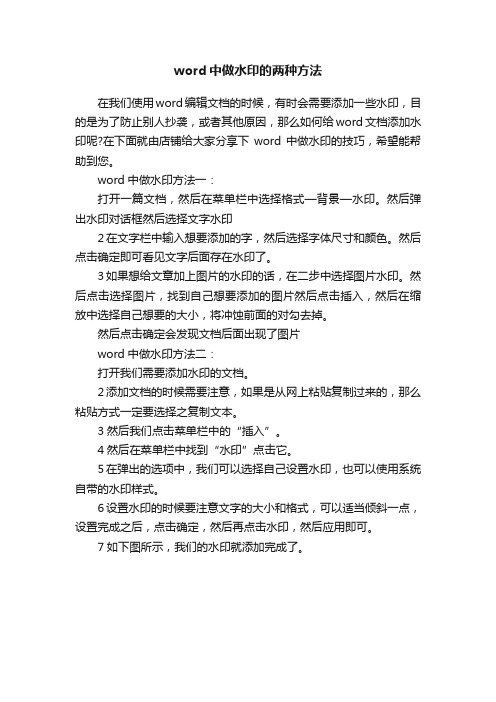
word中做水印的两种方法
在我们使用word编辑文档的时候,有时会需要添加一些水印,目的是为了防止别人抄袭,或者其他原因,那么如何给word文档添加水印呢?在下面就由店铺给大家分享下word中做水印的技巧,希望能帮助到您。
word中做水印方法一:
打开一篇文档,然后在菜单栏中选择格式—背景—水印。
然后弹出水印对话框然后选择文字水印
2在文字栏中输入想要添加的字,然后选择字体尺寸和颜色。
然后点击确定即可看见文字后面存在水印了。
3如果想给文章加上图片的水印的话,在二步中选择图片水印。
然后点击选择图片,找到自己想要添加的图片然后点击插入,然后在缩放中选择自己想要的大小,将冲蚀前面的对勾去掉。
然后点击确定会发现文档后面出现了图片
word中做水印方法二:
打开我们需要添加水印的文档。
2添加文档的时候需要注意,如果是从网上粘贴复制过来的,那么粘贴方式一定要选择之复制文本。
3然后我们点击菜单栏中的“插入”。
4然后在菜单栏中找到“水印”点击它。
5在弹出的选项中,我们可以选择自己设置水印,也可以使用系统自带的水印样式。
6设置水印的时候要注意文字的大小和格式,可以适当倾斜一点,设置完成之后,点击确定,然后再点击水印,然后应用即可。
7如下图所示,我们的水印就添加完成了。
如何在WORD中添加水印和保护文档

如何在WORD中添加水印和保护文档微软Word是广泛应用于文书处理的软件,除了基本的文字编辑功能外,还提供了一些实用的功能,比如添加水印和保护文档。
本文将详细介绍如何在Word中添加水印和保护文档,让您的文档更加安全和专业。
添加水印在Word文档中添加水印可以有效防止文档被盗用或篡改,同时也可以为文档增添一份独特的标识。
以下是在Word中添加水印的步骤:打开您的Word文档。
在菜单栏中选择“设计”选项卡。
点击“水印”按钮,选择“自定义水印”。
在弹出的对话框中,选择水印类型(文字水印或图片水印),输入水印内容或选择水印图片。
调整水印设置,如透明度、位置等。
确认设置后,点击“应用”或“确定”按钮,水印即可成功添加到文档中。
通过添加水印,您可以为文档增添个性化的标识,提升文档的专业度和安全性。
保护文档在Word中保护文档可以防止未经授权的用户对文档内容进行修改或复制,保护文档的完整性和机密性。
以下是保护Word文档的简单步骤:打开您需要保护的Word文档。
在菜单栏中选择“文件”选项。
点击“信息”选项卡,选择“保护文档”。
在下拉菜单中选择“加密文档”或“限制编辑”等选项。
根据需要设置密码或权限,确保只有授权用户可以对文档进行编辑或查看。
完成设置后,保存文档,保护即生效。
通过保护文档,您可以有效控制文档的访问权限,确保文档内容不被随意修改或泄露。
在本文中,我们详细介绍了如何在Word中添加水印和保护文档,这些功能不仅可以提升文档的安全性和专业性,还能有效保护文档内容不被恶意篡改或泄露。
希望本文对您在使用Word处理文档时有所帮助,让您的工作更加高效和安全。
祝您在使用Word时顺利添加水印和保护文档,提升文档管理的效率和质量!。
- 1、下载文档前请自行甄别文档内容的完整性,平台不提供额外的编辑、内容补充、找答案等附加服务。
- 2、"仅部分预览"的文档,不可在线预览部分如存在完整性等问题,可反馈申请退款(可完整预览的文档不适用该条件!)。
- 3、如文档侵犯您的权益,请联系客服反馈,我们会尽快为您处理(人工客服工作时间:9:00-18:30)。
word如何制作水印
单位信函中常制作有单位的水印标志,请问这在Word 中该如何制作?
答:在Word XP中支持图片及文字两种水印,具体操作方法如下:
在菜单栏单击“格式→背景”命令,再从子菜单下选择“水印”选项,此时便可看到设置水印的两种方式,如图1-6所示,如果要将一幅图片作为水印,则可以选中对话框内的“图片水印”单选按钮,再根据需要设置“缩放”并选中“冲蚀”复选框,然后单击“选择图片”按钮打开对话框,选择所需图片后单击“确定”按钮即可。
如果要插入文字水印,就应选中对话框中的“文字水印”单选按钮,然后在“文字”下拉列表中选择或输入所需文本。
再根据需要设置“字体”、“尺寸”等选项,完成后单击“应用”按钮,即可在页面图中看到水印效果。
图1-6 设置水印您读过此篇文章后的感受是:
1
0欠扁支持很棒找骂搞笑扯淡不解吃惊。
